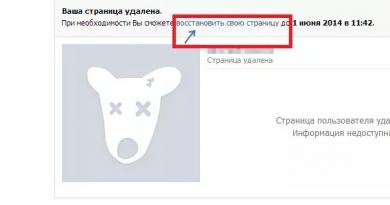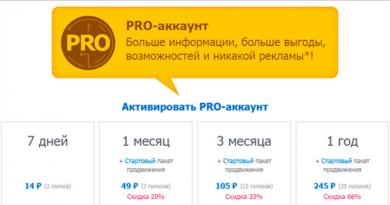Si të instaloni Linux Ubuntu? Udhëzime hap pas hapi për fillestarët. WUBI – Instalimi i Ubuntu direkt nga Windows
Instalimi i saktë i Ubuntu nga një flash drive do të sigurojë aftësinë për të punuar në një kompjuter ose laptop në një sistem operativ që siguron përdorimin ligjor falas të shumicës së programeve dhe vetë platformës, ndryshe nga Windows, i cili shpërndahet falas ose duke përdorur "piraten ” shpërndarjet.
Linux ka edhe avantazhe të tjera që përdoruesi do të marrë pas instalimit të Ubuntu. Dhe kjo nuk do të marrë shumë kohë dhe duke ndjekur disa rekomandime të thjeshta.
Përfitimet e instalimit nga një disk USB
Duke instaluar Ubuntu OS nga një flash drive, përdoruesi merr një sërë avantazhesh në krahasim me instalimin e kompletit të shpërndarjes në një CD ose DVD:
- Aftësia për të instaluar sistemin në një pajisje pa një disk drive (i cili, për shembull, mund të jetë i prishur ose i munguar fare, si në disa PC moderne, pothuajse të gjitha rrjetet ose rrjetat);
- Shpejtësia e lartë e instalimit, pasi disqet USB 2.0 dhe 3.0 janë shumë më të shpejtë në krahasim me disqet;
- Nuk ka probleme me aksesin në informacion për shkak të sipërfaqeve të gërvishtura të diskut.
Krijimi i një USB flash drive për instalimin e Ubuntu
Para se të instaloni sistemin operativ në kompjuterin tuaj, së pari duhet të shkarkoni kompletin e tij të shpërndarjes nga një faqe e besueshme dhe ta instaloni në një flash drive, duke e kthyer atë në një format të përshtatshëm ISO.
Nëse tashmë keni një imazh të sistemit, duhet ta digjni atë në media.
Kompleti i shpërndarjes tashmë i disponueshëm në një flash drive do të thjeshtojë më tej procedurën, por, si rregull, marrja e tij vetëm me programin e instalimit është joefektive - është më e lehtë të ruash Ubuntu në hard diskun e kompjuterit.
Ose në të njëjtën media, por të konfiguruar jo për ngarkim, por për ruajtjen e informacionit - kompleti i shpërndarjes nuk kalon 2 GB në madhësi dhe mund të vendoset lirshëm në media të formatuara në FAT32.
1. Shkarkoni shpërndarjen
Shkarkimi i kompletit të shpërndarjes nuk do të marrë shumë kohë - mund të gjeni pak a shumë versione moderne në faqet e internetit Ubuntu.com ose Ubuntu.ru.
Sot, një nga sistemet më aktuale është Ubuntu 14.04.
Këtu mund të gjeni edhe versione më të vjetra, por kërkesat për burime kompjuterike për Linux nuk janë aq të ndryshme për opsionet e ndryshme sa për Windows.
Dhe platformat më të fundit kanë më shumë funksionalitet.
2. Krijo një disk boot në Windows
Më pas futeni pajisjen në portën USB, rinisni kompjuterin dhe filloni instalimin.
Një tjetër mundësi është të thërrisni menynë e nisjes kur kompjuteri niset (duke shtypur Esc, F2, F8 ose një nga çelësat e tjerë të funksionit të rreshtit të sipërm) dhe zgjidhni nisjen nga media.
Shkarkoni Ubuntu Live
Shpërndarja e Ubuntu Desktop është një sistem operativ që niset në modalitetin Live, domethënë pa nevojën e instalimit në një PC.
Në këtë rast, funksionaliteti i platformës do të jetë afërsisht i njëjtë.
Sidoqoftë, është më i përshtatshëm të punosh në sistem kur skedarët e sistemit janë ende në hard disk.
Menjëherë pas nisjes automatike të flash drive-it të bootable, në ekran do të shfaqet një dritare që ju kërkon të zgjidhni fillimisht gjuhën me të cilën përdoruesi preferon të punojë dhe më pas mënyrën e duhur të nisjes ose instalimit:

Pasi të keni zgjedhur opsionin e dytë dhe gjuhën ruse (ose anglisht, nëse kjo është më e përshtatshme për disa qëllime, ose ndonjë gjuhë tjetër), hapet një dritare e re e quajtur "Përgatitja për të instaluar Ubuntu".

Këtu do të shihni se sa hapësirë ka në ndarjet e diskut të ngurtë ku do të instalohet sistemi dhe nëse ka një lidhje interneti - zakonisht fiket gjatë instalimit, por të gjitha përditësimet për Ubuntu mund të shkarkohen më vonë.
Menyja sugjeron gjithashtu instalimin e softuerit të palëve të treta nëse është i integruar në shpërndarje (kodekë për riprodhimin e zërit, etj.).
Hapi tjetër është të zgjidhni një opsion instalimi. Midis tyre ekziston mundësia:
- Instaloni sistemin, duke e lënë platformën tashmë të disponueshme në kompjuter (për shembull, Windows) funksionale;
- Zëvendësoni sistemin e vjetër me një të ri;
- Kryeni një instalim me aftësinë për të kriptuar të dhënat për të rritur nivelin e sigurisë së punës në kompjuter;
- Etiketoni vetë disqet, duke ndryshuar plotësisht madhësitë e tyre ekzistuese.

Këshilla! Në shumicën e rasteve, për përdoruesit që sapo kanë filluar të punojnë me Linux Ubuntu, ia vlen të zgjidhni opsionin e parë. Përdoruesit me përvojë këshillohen të zgjedhin artikullin e dytë ose të fundit të menusë.
Zgjedhja e madhësisë së ndarjes së diskut të ngurtë
Kur zgjidhni të instaloni dy sisteme operative njëkohësisht, dritarja tjetër tregon madhësitë e ndarjeve HDD. Këtu mund të zgjidhni se cila pjesë e tyre do të zërë OS-në e re dhe cila do të mbetet e caktuar për të vjetrin.
Dhe, megjithëse mund të ndani një disk duke përdorur redaktues të veçantë të ndarjeve, është më mirë ta bëni këtë duke lëvizur ndarësin midis vëllimeve.

Në shembullin e treguar, një nga disqet ka një madhësi prej 16 GB. Në të njëjtën kohë, pjesa më e madhe (9,5 GB e formatuar në NTFS) do t'i jepet sistemit operativ Windows dhe 6,5 GB me sistemin e skedarëve ext4 do të mund të përdoren nga Ubuntu.
Sot, instalimi i një versioni të plotë dhe modern (14.04) do të marrë relativisht pak, rreth 10 GB.
Sidoqoftë, ekziston një kusht - kur instaloni në krye të Windows, kërkohen 4-5 GB të tjera për ndarjen e shkëmbimit, ku përmbajtja e RAM-it do të shkruhet përkohësisht kur Ubuntu të funksionojë.
Përveç kësaj, Linux, nëse ka mbetur një sistem i dytë, duhet të zërë 2 ndarje.
Por në një disk fizik, tashmë të ndarë në 3-4 pjesë, kjo nuk është e mundur (numri i disqeve logjike nuk duhet të kalojë 4).
Në këtë rast, do t'ju duhet të krijoni një ndarje të veçantë për të instaluar sistemin operativ.
Përfundimi i instalimit të sistemit operativ
Pasi të zgjidhni "Instalo tani", do të shfaqet një paralajmërim për krijimin e ndarjeve shtesë dhe ndryshimin e madhësisë së atyre të vjetra.
E gjithë kjo kërkon mjaft kohë - sa më shumë ndryshime, aq më shumë do të duhet për të instaluar OS.
Pasi të përfundojë instalimi, përdoruesit i ofrohet një zgjedhje e cilësimeve rajonale për sistemin e ri, duke përfshirë gjuhën dhe paraqitjen, si dhe zonën kohore.
Kjo përfundon transferimin e Ubuntu nga një flash drive në një kompjuter.

konkluzioni
Pasi të zgjidhni një emër përdoruesi dhe, nëse është e nevojshme, të vendosni një fjalëkalim, duhet të rindizni kompjuterin.
Menyja e zgjedhjes së opsionit të nisjes shfaqet përsëri në ekran, duke kërkuar që të vendosni një fjalëkalim.
Dhe pasi të keni hyrë në sistem për herë të parë, mbetet vetëm ta personalizoni vetë duke u lidhur me internetin, duke instaluar kodekët, drejtuesit dhe programet e nevojshme, në varësi të kërkesave për funksionalitetin e sistemit.
Ky udhëzues ju udhëzon në procesin e instalimit të Ubuntu Linux hap pas hapi. Instalimi i Ubuntu është shumë i lehtë dhe mjaft i shpejtë. Me lëshimin e çdo versioni të ri të Ubuntu, zhvilluesit përpiqen të thjeshtojnë procesin e instalimit të sistemit sa më shumë që të jetë e mundur. Në këtë udhëzues, unë do t'ju përcjell procesin e plotë të instalimit të Ubuntu, me çdo hap të shoqëruar me një pamje të ekranit dhe përshkrim. Si rregull, përdoruesit kanë vështirësitë më të mëdha vetëm me ndarjen e diskut; gjithçka tjetër nuk është më e vështirë sesa instalimi i ndonjë programi. Ne do të shikojmë procesin e instalimit të Ubuntu-së në një hard disk bosh, si dhe instalimin e Ubuntu-së pranë Windows-it, domethënë rastin kur tashmë keni të instaluar sistemin operativ Windows dhe dëshironi të instaloni Ubuntu-n pranë tij.
- Djegia e një imazhi iso në disk - për instalim nga një CD/DVD.
Shkrimi i një imazhi iso në një disk USB (krijimi i një flash drive bootable) - për instalimin e Ubuntu nga një flash drive. - — Ky artikull duhet të plotësohet vetëm nëse tashmë keni instaluar Windows dhe dëshironi të instaloni Ubuntu pranë tij.
Ky udhëzues ju udhëzon në procesin e instalimit të Ubuntu 12.04. Versionet e tjera të Ubuntu janë instaluar saktësisht në të njëjtën mënyrë.
Përditësuar: Ubuntu 18.04 instalohet në mënyrë të ngjashme. Mos ngurroni të përdorni këtë udhëzues.
Para së gjithash, ju shkarkoni paketën e shpërndarjes së Ubuntu, më pas e digjni atë në median e dëshiruar (flash drive ose disk). Nëse dëshironi të instaloni Ubuntu pranë Windows, atëherë paracaktoni hapësirën e lirë në disk. Pastaj rinisni kompjuterin tuaj, konfiguroni BIOS-in dhe nisni nga disku (ose flash drive). Mund të nisni ose në një sistem LiveCD (një sistem që funksionon pa instalim në kompjuter drejtpërdrejt nga disku) ose mund të filloni procesin e instalimit pa ngarkuar sistemin LiveCD. Le të shohim të gjithë procesin e instalimit hap pas hapi.
Nëse po instaloni Ubuntu për herë të parë dhe nuk keni përvojë të mjaftueshme, atëherë është shumë e këshillueshme që të bëni kopje rezervë të të dhënave tuaja të rëndësishme (kopjoni ato në një medium tjetër). Natyrisht, kjo është e vërtetë nëse nuk po instaloni Ubuntu në një kompjuter të pastër.
Fillimi i instalimit të Ubuntu
Le të supozojmë se keni futur tashmë një flash drive ose disk dhe keni ndezur kompjuterin. Instaluesi duhet të fillojë shkarkimin. Dritarja e mëposhtme do të shfaqet para jush (le ta quajmë atë ekran splash).
Ikona jo shumë informuese e tastierës në fund të ekranit spërkatës do të thotë që nëse shtypni ndonjë buton në tastierë, do të çoheni në një meny.
Nëse nuk klikoni asgjë, atëherë shkarkimi do të vazhdojë dhe do të shfaqet dritarja e mëposhtme. Në të majtë në listë mund të zgjidhni një gjuhë (kjo gjuhë do të përdoret në sistemin LiveCD) - zgjidhni ruse. Më pas mund të klikoni butonin Provoni Ubuntu për të nisur në sistemin LiveCD dhe për të filluar instalimin prej andej, ose shtypni menjëherë butonin Instaloni Ubuntu. Unë ju këshilloj të filloni në sistemin LiveCD, kështu që klikoni butonin Provoni Ubuntu.
Nëse shtypni një tast arbitrar ndërsa shfaqet ekrani me spërkatje, atëherë do të shfaqet menyja e përzgjedhjes së gjuhës. Përdorni shigjetat për të zgjedhur Rusisht dhe shtypni Enter. 
Do të shfaqet një menu në të cilën zgjedhim artikullin e parë Drejtoni Ubuntu pa e instaluar në kompjuterin tuaj. Kështu, ne do të nisim në sistemin LiveCD dhe prej andej do të nisim instalimin. Nëse për ndonjë arsye sistemi LiveCD nuk fillon, atëherë mund të zgjidhni opsionin e dytë dhe të filloni instalimin menjëherë. 
Kur nisni në LiveCD, duhet të klikoni dy herë në ikonën në desktop Instalo Ubuntu (Instalo Ubuntu).
Zgjedhja e gjuhës dhe cilësimet fillestare
Gjëja e parë që do të duhet të bëjmë është të zgjedhim gjuhën e sistemit të ardhshëm (Ubuntu do të instalohet në të njëjtën gjuhë). Zgjidhni ruse dhe shtypni butonin Vazhdoni.
Në dritaren tjetër, "Përgatitja për të instaluar Ubuntu", ju kërkohet të zgjidhni dy kuti: "Shkarko përditësimet gjatë instalimit" dhe "Instaloni këtë softuer të palëve të treta". Nëse zgjidhni opsionin "Shkarko përditësimet gjatë instalimit", atëherë gjatë instalimit të gjitha përditësimet më të fundit do të shkarkohen automatikisht nga Interneti dhe do të instalohen (si dhe skedarët e lokalizimit). Vërej se në këtë rast instalimi do të zgjasë më shumë. Nëse aktualisht nuk keni lidhje interneti, mund ta përditësoni sistemin pas instalimit. Opsioni i dytë (shenja e kontrollit) do të thotë që ju pranoni që do të instalohen disa komponentë me burim të mbyllur (për shembull kodekët MP3 dhe FLASH). Unë ju këshilloj të zgjidhni dy kuti, pastaj shtypni butonin Vazhdoni.
Ndarja e diskut
Kemi ardhur në fazën që shkakton më së shumti vështirësi për fillestarët - kjo është ndarja e hard diskut (hard drive). Do të përpiqem të përshkruaj shkurtimisht disa parime themelore të ndarjes së hard drive.
Çdo hard disk mund të ndahet në disa pjesë, këto pjesë quhen ndarje (ose ndarje). Për shembull, nëse përdorni Windows, atëherë mund të keni vetëm një ndarje - diskun tuaj C, ose, për shembull, hard disku mund të ndahet në dy pjesë - në dy disqe C dhe D (në dy ndarje).
Ubuntu Linux duhet të instalohet në një ndarje të veçantë të hard drive. Sistemi i skedarëve Linux ka një strukturë specifike direktorie. Rrënja e sistemit të skedarëve përcaktohet si "/" (slash), të gjitha të dhënat e përdoruesit ruhen në drejtorinë /home (nëse tërheqim një analogji me Windows, kjo është diçka si dosja "Dokumentet e mia), ngarkuesi i ngarkimit ndodhet në drejtoria /boot, dhe kështu me radhë. Dhe mund të vendosni /home në një ndarje të veçantë të diskut të ngurtë, /boot në një tjetër dhe pjesën tjetër të sistemit të skedarëve "/" (aka ndarja e sistemit) në një të tretën. Në rastin më të thjeshtë, duhet të krijoni vetëm një ndarje në hard diskun tuaj për rrënjën "/". Ekziston gjithashtu një lloj i veçantë i ndarjes së diskut të ngurtë që Linux përdor - një ndarje swap. Një ndarje swap është një zonë në hard disk që Linux mund të përdorë në rastet kur ka pak RAM ose ka nevojë të heqë sistemin operativ (kompjuteri kalon në modalitetin e gjumit - hibernate).
Siç kam shkruar tashmë, në rastin më të thjeshtë ju duhet vetëm të krijoni një seksion. Sidoqoftë, është më mirë të krijoni të paktën tre ndarje. E para është ndarja rrënjë (me një vëllim diku midis 30-50 GB), e dyta është ndarja /home (vëllimi zakonisht merret në maksimum) dhe i treti është ndarja swap (vëllimi zakonisht merret i barabartë me sasia e RAM-it). Në këtë udhëzues, unë krijoj saktësisht tre seksione.
Për referencë: 1 GB = 1024 MB, jo 1000 MB. Për thjeshtësi, gjatë instalimit, konsideroj se 1000MB është 1GB, kështu që përmasat i tregoj në shumëfish të 1000. Vetë instaluesi i rregullon pak.
Ekzistojnë tre lloje të ndarjeve: primare, logjike dhe të zgjeruara. Një ndarje e zgjeruar është thjesht një kombinim i disa ndarjeve logjike.
Për tabelën e ndarjes MBR Mund të ketë vetëm 4 ndarje kryesore për çdo hard disk (përfshirë të zgjeruar). Mund të ketë vetëm një seksion të zgjeruar. Mund të ketë aq logjike sa të doni. Windows zakonisht është i instaluar tashmë në ndarjen kryesore, por ndarjet Linux mund të kombinohen në një ndarje të zgjeruar. Për ta bërë këtë, gjatë instalimit ju vetëm duhet të specifikoni se lloji i secilës ndarje do të jetë logjik, pastaj Ubuntu do t'i vendosë ato automatikisht në një ndarje të zgjeruar.
Për tabelën e ndarjes GPT(Tabela e ndarjeve GUID) nuk ka koncept të ndarjeve logjike dhe të zgjeruara. Në disqet me një tabelë GPT, krijohen vetëm ndarjet kryesore. Mund të krijoni 128 ndarje në një disk GPT.
Hard disqet në Linux quhen sda, sdb, sdc, etj. Çdo ndarje në disk quhet sda1, sda2, etj.
Nëse disku përdor një tabelë ndarjesh MBR, atëherë katër shifrat e para përdoren për të përcaktuar ndarjet kryesore, dhe pjesa tjetër përdoren për ndarjet logjike. Për shembull, mund ta ndani diskun si kjo:
sda1 - ndarja kryesore me Windows
sda2 - ndarje e zgjeruar:
- sda5 - ndarje logjike /
- sda6 - ndarje logjike /home
- sda7 - ndarje logjike e shkëmbimit
Çdo ndarje e hard drive mund të formatohet me një sistem skedar të veçantë. Në Windows, zakonisht përdoren sistemet e skedarëve Fat32 ose NTFS. Ka disa sisteme skedarësh për Linux, por në kohën e shkrimit të këtij udhëzuesi, më i miri është Ext4, kështu që unë do të formatoj të gjitha ndarjet e Linux në Ext4.
Më poshtë janë dy mënyra për të instaluar Ubuntu. Metoda e parë është të instaloni Ubuntu në një hard disk bosh kur keni një hard disk plotësisht të zbrazët ose të ri. Metoda e dytë është të instaloni Ubuntu në një hard disk që tashmë ka Windows të instaluar. Në rastin e dytë, kur filloni kompjuterin, do të shfaqet një menu (menuja GRUB), në të cilën mund të zgjidhni cilin sistem operativ të nisni.
Instalimi në një hard disk të ri (të pastër).
Instalimi i Ubuntu në një hard disk bosh është një nga më të lehtat, pasi nuk rrezikoni të dëmtoni të dhëna të rëndësishme ose të formatoni aksidentalisht ndarjet ekzistuese në disk. Nëse keni një hard disk të ri dhe bosh që nuk përmban sisteme të tjera operative, atëherë dritarja e mëposhtme do të shfaqet para jush. Ju mund të zgjidhni artikullin e parë, atëherë instaluesi do të bëjë gjithçka automatikisht, por ne do të zgjedhim artikullin e dytë dhe do ta ndajmë diskun vetë ashtu siç dëshirojmë. Pra, zgjidhni artikullin "Opsion tjetër" dhe shtypni butonin Vazhdoni.
Do të shfaqet një dritare me një listë disqesh dhe ndarjesh. Meqenëse nuk ka ndarje në hard diskun e ri, lista thjesht do të tregojë hard diskun tuaj /dev/sda. Para së gjithash, ne duhet të krijojmë një tabelë ndarjeje. Ju lutemi vini re se tabela juaj e ndarjes mund të jetë krijuar tashmë dhe mund ta kaloni këtë hap. Klikoni butonin Tabela e re e ndarjes.
Do të shfaqet një paralajmërim, klikoni butonin Vazhdoni.
Një tabelë e re ndarjesh do të krijohet dhe dritarja e paraqitjes së diskut do të duket si ajo e treguar në pamjen e mëposhtme të ekranit. Ju lutemi vini re se tani mund të shihni vëllimin aktual të diskut (hapësirë e lirë). Tani do të krijojmë tre ndarje (root /, home dhe swap. Për të krijuar një ndarje të re, klikoni mbi mbishkrimin " vend i lirë" dhe shtypni butonin Shtoni.
Siç kam shkruar tashmë, ne do të krijojmë tre seksione. E para do të jetë ndarja root / 30 GB në madhësi, ndarja e dytë në shtëpi prej 218 GB dhe ndarja swap me madhësi 2 GB. Gjatë krijimit të ndarjeve, ne do të specifikojmë që të gjitha ndarjet duhet të jenë logjike. Instaluesi do të krijojë automatikisht një ndarje të zgjeruar (të zgjeruar) dhe do të vendosë tre ndarjet tona logjike në të.
Pra, dritarja për shtimin e një seksioni të ri është hapur para nesh. Unë specifikova llojin e ndarjes si Logical, madhësia në megabajt është 30000MB. Vendndodhja e seksionit u tregua nga Home. Sistemi i skedarëve Ext4 dhe pika e montimit / (ndarja rrënjësore). Pasi të keni vendosur të gjitha cilësimet, shtypni butonin Ne rregull.
Tani dritarja me një listë të ndarjeve të diskut do të përmbajë ndarjen tonë rrënjë. Në të njëjtën kohë, sasia e hapësirës së lirë do të ulet në përputhje me rrethanat. Tani le të krijojmë një seksion shtëpiak. Klikoni mbi një artikull në listë vend i lirë dhe më pas butonin Shtoni.
Në dritaren për krijimin e një ndarje të re, përsëri zgjidhni llojin e ndarjes Logical. Unë ndaj hapësirën maksimale për madhësinë e ndarjes së shtëpisë, prandaj, meqenëse vendosa të lë 2 GB për shkëmbim, atëherë përcaktojmë madhësinë e ndarjes së shtëpisë si hapësirën aktuale të lirë minus 2 GB. Në rastin tim është 218 GB. Ne tregojmë vendndodhjen Filloni, sistemi i skedarëve Ext4 dhe pika e montimit /shtëpi.
Seksioni kryesor do të shtohet në listën e ndarjeve. Gjithçka që mbetet është të krijoni një ndarje shkëmbimi. Zgjidhni një artikull nga lista vend i lirë dhe shtypni butonin Shtoni.
Në dritaren e krijimit të ndarjes, specifikoni përsëri llojin Logjike, madhësia 2000MB (e gjithë hapësira e mbetur e lirë), vendndodhja Filloni. Në pikë Përdorni si zgjidhni: swap ndarje. Nuk ka nevojë të specifikoni pikën e montimit. 
Si rezultat, ne përfunduam me tre ndarje në hard disk. Tani thjesht duhet të zgjedhim pajisjen në të cilën do të instalohet ngarkuesi (në listën "Pajisja për instalimin e ngarkuesit të sistemit" në fund të dritares), në rastin tonë zgjedhim /dev/sda (do të instalohet ngarkuesi i sistemit në hard diskun tonë). Në fakt, ndarjet ende nuk janë krijuar ose formatuar; ne kemi përpiluar vetëm një listë veprimesh për instaluesin. Ju lutemi vini re se shenjat e kontrollit në kolonë Formatimi duhet të jetë përballë ndarjeve rrënjësore dhe shtëpiake. Për herë të fundit, kontrolloni nëse keni futur gjithçka saktë dhe klikoni butonin Instaloje tani.
Instalimi pranë Windows
Shumë shpesh, përdoruesit instalojnë Ubuntu krah për krah (paralelisht) me Windows. Në këtë rast, kur të nisni kompjuterin tuaj, do të jeni në gjendje të zgjidhni cilin sistem të filloni. Ne do të supozojmë se ju keni ndarë tashmë hapësirë të mjaftueshme në hard diskun tuaj për të instaluar Ubuntu. Nëse nuk e keni bërë tashmë këtë, atëherë ndiqni udhëzimet e përshkruara në artikullin "Përgatitja e një disku në Windows përpara se të instaloni Ubuntu".
Në rastin tim, unë kam Windows të instaluar në laptopin tim, i cili ndodhet në një ndarje 42 GB dhe kam ndarë 105 GB hapësirë të lirë për Ubuntu, plus ka një ndarje të fshehur 1.5 GB ku ruhen skedarët e rikuperimit të Windows (që kur është blerë laptopi me sistemin e para-instaluar).
Pra, instaluesi do të zbulojë automatikisht se tashmë keni instaluar Windows dhe do t'ju ofrojë disa opsione për instalimin e Ubuntu. Domethënë: instalim automatik pranë Windows, zëvendësim i plotë i Windows me Ubuntu dhe instalim manual (ndarje manuale e diskut sipas nevojave tuaja). 
Nëse zgjidhni opsionin e dytë, atëherë të gjitha të dhënat në disk do të fshihen dhe si rezultat do të instalohet një Ubuntu.
Nëse zgjidhni artikullin e parë, atëherë vetë Ubuntu do të instalohet automatikisht në hapësirën e lirë që i keni caktuar (për mua është një ndarje 105 GB). Në këtë rast, disku do të ndahet vetëm në dy ndarje: root / dhe swap. Kështu dukej disku im pas këtij instalimi: 
Unë ju këshilloj të përdorni ndarje manuale të diskut, kështu që zgjidhni artikullin e tretë të etiketuar " Një variant tjetër"dhe shtypni butonin Vazhdoni.
Do të hapet një dritare që tregon strukturën e hard drive tuaj (ose disqet, nëse keni disa). Ai tregon qartë ndarjet e diskut, madhësitë e tyre, sistemet e skedarëve dhe hapësirën e zënë. Në pamjen e mëposhtme të ekranit mund të shihni vetëm ndarjen ~1,5 GB (ndarja e rikuperimit për Windows), rreth 40 GB përdoret për Windows dhe më shumë se 100 GB hapësirë të lirë që kemi lënë për instalimin e Ubuntu. Klikoni në rreshtin " vend i lirë" dhe shtypni butonin Shtoni.
Dritarja për krijimin e një ndarje të re do të hapet. Para së gjithash, ne do të krijojmë një ndarje rrënjë "/". Zgjedhja e llojit të ndarjes Logjike, kam instaluar volumin ~18 GB, vendndodhjen " Filloni", sistemi i skedarëve Ext4 dhe pika e montimit "/". 
Pas shtimit të ndarjes rrënjë, struktura e diskut do të duket kështu. Klikoni përsëri në rresht vend i lirë"dhe shtypni butonin Shtoni.
Tani do të krijojmë një ndarje në shtëpi. I ndava të gjithë hapësirën e disponueshme për të minus 2 gigabajt, të cilat do të shkojnë në ndarjen e shkëmbimit. Cilësimet janë si më poshtë: lloji i ndarjes "Logical", madhësia ~ 93 GB, vendndodhja "start", sistemi i skedarëve Ext4 dhe pika e montimit /home. 
Pas shtimit të ndarjes /home, marrim strukturën e mëposhtme të diskut. Na kanë mbetur vetëm 2 GB për ndarjen e shkëmbimit. Klikoni në rreshtin " vend i lirë" dhe më pas butonin Shtoni.
Gjithçka që duhet të bëjmë është të krijojmë një ndarje swap. Zgjidhni llojin e ndarjes Logjike, vendosni madhësinë e barabartë me 2 GB të mbetur, vendndodhjen Filloni dhe në fushën "Përdorni si" vendosni artikullin " swap ndarje", nuk keni nevojë të zgjidhni një pikë montimi (fusha do të bllokohet). 
Si rezultat, marrim strukturën e mëposhtme të diskut të ngurtë. Dhe gjëja e fundit që duhet të kontrollojmë është opsioni i poshtëm "Pajisja për instalimin e ngarkuesit të nisjes së sistemit". Në listën rënëse duhet të tregoni hard diskun tuaj (kam /dev/sda, në të cilin kemi bërë të gjithë ndarjen), ngarkuesi i nisjes së sistemit GRUB do të instalohet në të. 
Cilësimet shtesë
Procesi i instalimit të sistemit do të fillojë. Në të njëjtën kohë, do t'ju kërkohet të kryeni disa cilësime të personalizuara. Në ekranin e parë duhet të zgjidhni qytetin (shtetin) ku ndodheni: 
Më pas, zgjidhni paraqitjen e tastierës dhe shtypni butonin Vazhdoni. Unë kam zgjedhur nga dy lista ruse.
Tjetra, duhet të krijoni një përdorues kryesor.
në fushë" Emri juaj" vendos emrin tënd të plotë.
në fushë" Emri i kompjuterit» specifikoni emrin e kompjuterit, për shembull - ime-shtepia-pc.
në fushë" Shkruani emrin tuaj të përdoruesit»Tregoni emrin tuaj të përdoruesit (me shkronja të vogla latine). Këshillohet të zgjidhni një emër përdoruesi që nuk është shumë i gjatë dhe i thjeshtë, dhe kështu do të quhet direktoria juaj kryesore më vonë (në rastin tim është /home/yuriy).
Më poshtë duhet të futni fjalëkalimin dhe konfirmimin e fjalëkalimit. Ju lutemi vini re se më pas do ta futni këtë fjalëkalim kur hyni në sistem, si dhe gjatë çdo cilësime të sistemit administrativ (për shembull, kur përditësoni ose instaloni programe).
Shtyp butonin Vazhdoni.
Më pas mund t'ju kërkohet të zgjidhni një fotografi për përdoruesin tuaj (avatar). Meqenëse laptopi im ka një kamerë të integruar në internet, instaluesi më sugjeroi që të bëja një foto nga vetja (butoni " Bej nje foto»). ![]()
Më pas, instaluesi ofron të importojë llogari nga sisteme të tjera operative. Për disa arsye, nuk ofroi importimin e të dhënave nga Windows 7, por zakonisht mund të importoni disa të dhëna të përdoruesit (për shembull, faqerojtësit nga Windows), por unë kurrë nuk e kam bërë këtë. Kështu që ne thjesht shtypim butonin Vazhdoni.
Kopjimi i skedarëve
Tani do të fillojë procesi i mëtejshëm i instalimit dhe do të keni mundësi të shikoni disa prezantime të sistemit (slideshow). Instalimi do të zgjasë disa minuta. 
Rinisja e kompjuterit
Më në fund, kur të përfundojë instalimi, do të shfaqet një mesazh që ju kërkon të rinisni kompjuterin tuaj. Meqenëse e nisa instalimin nga një sistem LiveCD, më kërkohet gjithashtu Vazhdoni njohjen me sistemin LiveCD. Shtyp butonin Rindizni. Me shumë mundësi, do t'ju kërkohet gjithashtu të hiqni flash drive (nëse instalimi ishte nga USB) ose të hiqni diskun (ose CD-ROM do të hapet automatikisht), përndryshe kur të rindizni, do të filloni ngarkimin automatik nga CD/flash vozis përsëri. 
Fillimi i parë
Pas rinisjes së kompjuterit, dritarja e hyrjes do të shfaqet para jush. Duhet të futni fjalëkalimin (që keni dhënë kur instaloni Ubuntu) dhe të shtypni Enter. 
Desktopi i Ubuntu do të niset. Në këtë pikë, instalimi i Ubuntu mund të konsiderohet i përfunduar. Pas instalimit, si rregull, menjëherë do të shfaqet një dritare që ju kërkon të instaloni shtesë skedarët e lokalizimit të sistemit, si dhe të kryeni një përditësim të sistemit (nëse kjo nuk është bërë gjatë fazës së instalimit). 
Nëse jeni duke lexuar këtë artikull, atëherë dëshironi të dini si të instaloni Ubuntu në kompjuterin tuaj.
Shpresoj të jeni siguruar që kompjuteri juaj të ketë një hard disk falas.
Nëse instaloni Ubuntu në një hard disk ku është instaluar Windows, mund të përfundoni me probleme dhe të duhet të riinstaloni gjithçka. Dhe Zoti na ruajt, sigurisht, nëse të gjitha fotot dhe muzika e grumbulluar gjatë gjithë jetës humbasin))…
Artikulli është menduar për përdoruesit e nivelit të mesëm të cilët nuk e kuptojnë vërtet se çfarë është sistemi i skedarëve të diskut të ngurtë, ndarjet e tij, etj. Do të përpiqem të ilustroj procesin e instalimit të këtij sistemi operativ sa më shumë të jetë e mundur. Dhe kështu, le të shkojmë!
Instaloni Linux Ubuntu në kompjuterin tuaj
Dhe kështu... Së pari, duhet të kemi në dispozicion vetë sistemin operativ përpara se ta instalojmë. Shkarkoni Ubuntu mundeni, dhe duhet, në faqen zyrtare të ubuntu.com në seksionin "Shkarkim". Këtu ju duhet të zgjidhni një arkitekturë. 32-bit ose 64-bit. Zgjidhni arkitekturën 64-bit vetëm nëse keni të instaluar më shumë se 2 GB RAM:


Le të fillojmë me procesin Instalimet e Ubuntu(Ju kujtoj se për fillestarët është më mirë të përdorni një hard disk të veçantë). Fusni diskun e shpërndarjes në diskun e kompjuterit tuaj. Rinisni kompjuterin në modalitetin e konfigurimit të BIOS. Në BIOS duhet të vendosni rendin e pajisjes së nisjes. Vendoseni diskun tuaj DVD në vendin e parë. Gjeni informacione se si të futni cilësimet e BIOS në internet.
Ruani cilësimet e BIOS. Rinisim dhe shohim:

Shtypni çdo tast dhe zgjidhni një gjuhë:

Në dritaren tjetër, thjesht mund të nisni Ubuntu nga disku. Kjo do të thotë që asgjë nuk do të ndryshojë në kompjuterin tuaj. Ubuntu do të nisë nga DVD dhe kaq. Sigurisht, nuk do të jetë e mundur të punohet në një mjedis të tillë. Prandaj, zgjidhni opsionin e dytë. "Instaloni Ubuntu":

Më në fund shfaqet diçka që të kujton Windows - grafika. Ka dritare dhe një shigjetë. Hooray. Këtu zgjedhim gjuhën e programit të instalimit. Sigurisht ruse:

Instaluesi tani kontrollon nëse i plotësoni kërkesat dhe jeni lidhur me internetin. Nëse keni një lidhje interneti, kontrolloni 2 kutitë në mënyrë që programi i instalimit të shkarkojë përditësimet e Ubuntu dhe gjithashtu të instalojë skedarë shtesë:

Në dritaren tjetër, zgjidhni metodën e instalimit të Ubuntu. Opsioni i parë do të fshijë të gjithë skedarët nga hard disku që specifikoni. Dhe instalimi do të bëhet në të. Edhe një herë, sigurohuni që të mos ketë të dhëna të rëndësishme në hard disk.

Tani ju duhet të zgjidhni zonën kohore në të cilën jeni. Zgjidhni duke klikuar në hartë. Klikoni ku jetoni dhe kontrolloni zonën kohore në vijën fundore:

Zgjidhni paraqitjen e tastierës. ato. ne cfare gjuhe do te futen personazhet ne sistem...

Shtrirja është zgjedhur. Në dritaren tjetër, tregoni emrin tuaj, emrin e kompjuterit dhe emrin e përdoruesit të sistemit. Fjalëkalimi dhe fjalëkalimi përsëriten.
Kur ndizni kompjuterin tuaj, Ubunta do t'ju kërkojë të shkruani emrin e përdoruesit dhe fjalëkalimin tuaj. Nëse dëshironi që Ubuntu të niset menjëherë, pa futur një hyrje dhe fjalëkalim, atëherë kontrolloni kutinë e duhur

Kjo eshte e gjitha. Ka filluar Procesi i instalimit të Ubuntu në kompjuterin tuaj

Tani mbetet vetëm të presim pak... Gjatë procesit të instalimit, programi do të shkarkojë përditësimet. Shpejtësia varet drejtpërdrejt nga shpejtësia e lidhjes tuaj në internet dhe shpejtësia e kompjuterit tuaj. Në fund, programi i instalimit do t'ju informojë se duhet të rinisni kompjuterin tuaj. Meqe ra fjala. Së pari, hiqni DVD-në nga disku dhe vetëm atëherë rinisni kompjuterin:

Epo, këtu është ekrani i çmuar i nisjes së Ubuntu:

Dhe pastaj vetë desktopi:

Pas ca kohësh, sistemi do t'ju informojë se mbështetja gjuhësore nuk është instaluar plotësisht:

Sigurisht, mund ta shihni vetë se një pjesë e ndërfaqes së sistemit dhe disa programe janë në anglisht.
Klikoni "Bëni këtë veprim tani". Në dritaren "Nuk ka informacion gjuhësor", kliko "Përditëso":


urime! Ju mundeni instaloni Ubuntu në kompjuterin tuaj!
Ju lutemi aktivizoni JavaScript për të parëKy artikull është menduar për ata përdorues që janë të mirë në kompjuterë në përgjithësi dhe kanë përvojë të gjerë duke punuar me Windows në veçanti, por kanë pak njohuri (ose aspak njohuri) për Linux. Kjo është arsyeja pse ky artikull nuk do të përdorë fjalor specifik për UNIX. Detyrat e zakonshme Linux, të tilla si ndarja e hard drive-it tuaj, instalimi i softuerit dhe lidhja e shtojcave të nevojshme, do të zgjidhen plotësisht duke përdorur një ndërfaqe grafike të përdoruesit (GUI).
Përgatitja
Hardware
Një nga cilësitë më tërheqëse të Linux-it është niveli relativisht i ulët i kërkesave teknike edhe për sistemet më moderne. Kërkesat minimale të sistemit për Ubuntu janë 512 MB RAM dhe 5 GB hapësirë në disk. Prandaj, Ubuntu është ideal për t'u përdorur në netbook që nuk shkëlqejnë në performancën e Windows.
Cilin version duhet të zgjedh?
Së pari ju duhet të shkarkoni skedarin ISO. Para së gjithash, do t'ju kërkohet të zgjidhni midis versionit të rregullt dhe LTS. Një version i ri i Ubuntu shfaqet çdo gjashtë muaj, dhe një version i LTS del çdo dy vjet. Ubuntu me indeksin LTS mbështetet për tre vjet, përveç dy viteve gjatë të cilave ky version do të jetë i fundit. Nëse jeni gjithmonë në kërkim të produkteve të reja, atëherë zgjidhni versionin e rregullt dhe përditësoni lëshimin (shih versionin) çdo gjashtë muaj. Nëse dëshironi të personalizoni sistemin dhe ta lini të qetë, atëherë zgjidhni LTS dhe më pas do të përmirësoni në versionin tjetër çdo dy vjet nëse dëshironi të qëndroni gjithmonë në versionet e LTS. Ju lutemi vini re se asgjë nuk ju pengon të përditësoni versionin LTS në atë të rregullt çdo gjashtë muaj.
Zgjidhni midis 32bit ose 64bit
Më pas do t'ju duhet të zgjidhni midis një versioni 32-bit dhe 64-bit të sistemit. Mos harroni se, si Windows, versioni 64-bit i Ubuntu do të ketë më shumë probleme me pajtueshmërinë sesa homologu i tij 32-bit. Mund të ketë gjithashtu probleme me mbështetjen e shoferit në një platformë 64-bit. Në fund të fundit, zgjedhja është e juaja, versioni 64-bit mund të japë performancë më të mirë, por sistemet 32-bit do të jenë më pak telashe, dhe si përdorues fillestar kjo është shumë e rëndësishme. Pyetni: Po në lidhje me mbështetjen për më shumë se 4 GB RAM? Përgjigja është e thjeshtë - thjesht duhet të instaloni kernelin me indeksin "pae" përmes menaxherit grafik të paketave.
Shkarko
Pra, ju keni vendosur se cilin version të Ubuntu do të përdorni. Ndiqni lidhjen për të shkarkuar ubuntu, në fushën "Zgjidh shijen tuaj", zgjidhni versionin 32-bit ose 64-bit, klikoni "Merr Ubuntu XX.XX". Ndoshta pas kësaj do t'ju kërkohet të përgjigjeni në një sondazh, por tani ne nuk jemi të interesuar për këtë, në fund të faqes klikoni "Jo tani, më çoni te shkarkimi ›" (përkthimi "Jo tani, filloni të shkarkoni ›") . Pas kësaj, faqja e shkarkimit do të hapet dhe shkarkimi do të fillojë pas disa sekondash. Imazhi *.iso i shpërndarjes së Ubuntu zë rreth 700 MB në madhësi, kështu që rekomandohet të përdorni një menaxher shkarkimi në mënyrë që të mund ta shkarkoni imazhin nëse lidhja humbet.
Paralajmërim: Ne rekomandojmë fuqimisht që të bëni kopje rezervë të të gjitha të dhënave tuaja të rëndësishme përpara se të vazhdoni me hapat në këtë udhëzues, veçanërisht nëse dëshironi të instaloni Ubuntu në të njëjtin hard disk si sistemi juaj Windows. Dhe kjo nuk është për shkak se Ubuntu mund të prishë diçka, por sepse përdoruesi shpesh pa vetëdije kryen disa veprime gabimisht, duke devijuar nga ato të përshkruara në manual. Ne gjithashtu ju rekomandojmë që të lexoni të gjithë artikullin përpara se të ndiqni udhëzimet. Ju do të duhet të bëni ndryshime në tabelën e ndarjes së diskut, kështu që mund të ndodhë humbja e të dhënave. Ju duhet të dini se si të digjni një imazh ISO në një CD dhe si të konfiguroni BIOS-in që të niset nga një disk optik. Përveç kësaj, do t'ju duhet të dini bazat e ndarjes së një hard disk. Nëse dëshironi një nisje alternative të Ubuntu-së dhe Windows-it, atëherë instaloni Windows-in fillimisht, sepse nëse instaloni Ubuntu para Windows-it, me siguri do të përballeni me probleme. Nëse nuk i besoni ndarësit të përfshirë në CD-në e instalimit të Ubuntu-së, por nuk i besoni, ose thjesht dëshironi të përdorni zgjidhjen tuaj të ndarjes, atëherë do t'ju nevojiten të paktën 20 GB hapësirë të lirë të pandarë që Ubuntu të ndjekë udhëzimet tona.
Le të fillojmë instalimin
Pasi të keni djegur skedarin ISO në një CD ose USB të shkarkuar nga faqja zyrtare e Ubuntu, mund të rindizni.
Mos harroni të paracaktoni BIOS-in që të niset nga CD/DVD.
Pasi të keni ngarkuar CD-në, përdorni tastet e kursorit për të zgjedhur gjuhën e instalimit dhe shtypni Enter.
Shtypni tastin ↓ dhe më pas Enter për të zgjedhur artikullin Instaloni Ubuntu.
Hapi 1 nga 8
Hapi 1 në magjistarin e instalimit grafik përfshin zgjedhjen e gjuhës për sistemin e ri operativ. Me gjuhën tuaj të zgjedhur në panelin e majtë, klikoni butonin Përpara.

Hapi 2 nga 8
Më pas do t'ju duhet të zgjidhni zonën tuaj kohore. Mund të klikoni thjesht në vendndodhjen e dëshiruar në hartë, ose të zgjidhni një rajon ose qytet të madh që ndodhet në zonën tuaj kohore. Pasi të keni vendosur zonën tuaj kohore, klikoni Përpara.

Hapi 3 nga 8
Hapi i tretë lidhet me konfigurimin e tastierës. Mund ta lini opsionin Struktura e sugjeruar ose zgjidhni cilësimet tuaja duke specifikuar gjuhën e tastierës në panelin e majtë dhe paraqitjen e tastierës në panelin e djathtë. Pasi të keni bërë zgjedhjen tuaj, klikoni butonin Përpara.

Hapi 4 nga 8
Ky hap përfshin kryerjen e dy detyrave: së pari, përgatitjen, e cila konsiston në lirimin e hapësirës për ndarjet Linux dhe së dyti, krijimin e ndarjeve Linux.
Për të filluar, do t'ju paraqiten disa opsione, në varësi të asaj që është aktualisht në hard diskun tuaj. Zgjidhni Vendosni ndarjet me dorë dhe shtypni Përpara, pa i kushtuar vëmendje asaj që është aktualisht në disk.

Hapi 5 nga 8
Nëse disku është plotësisht bosh ose dëshironi të instaloni Ubuntu në hard diskun e dytë dhe të lini Windows në të parin, ndiqni udhëzimet Pjesët B.
Nëse sistemi operativ Windows është i instaluar në disk dhe ka hapësirë të lirë të pandarë në disk, ndiqni udhëzimet Pjesë C.
Përgatitja e pjesës A të hard diskut.

Përgatitja e Hard Diskut Pjesa B.

Përgatitja e hard diskut Pjesa C.

Hapi 6 nga 8
Kjo pjesë e procesit të instalimit është shumë e thjeshtë, por është shumë e rëndësishme të shkruani ose mbani mend informacionin që futni këtu! Shkruani emrin tuaj në fushën e sipërme. Në fushën e dytë do të shfaqet emri juaj i përdoruesit, që rrjedh nga emri juaj që specifikuat më sipër. Këtu mund të ndryshoni emrin e përdoruesit nëse nuk jeni të kënaqur me opsionin e propozuar. Gjëja kryesore është të mos harroni emrin e përdoruesit që keni futur! Do t'ju duhet një emër përdoruesi dhe fjalëkalim për më shumë sesa thjesht për t'u identifikuar në sistem.

Hapi 7 nga 8
Hapi tjetër quhet Transferimi i cilësimeve nga sistemet e tjera operativeështë një magjistar për transferimin e skedarëve dhe cilësimeve mbështetëse. Ky hap do të anashkalohet nëse nuk ka sisteme të tjera operative të instaluara në kompjuterin tuaj. Nëse Ubuntu është sistemi juaj i vetëm operativ, atëherë do të kaloni direkt në hapin e fundit. Nëse tashmë keni të instaluar një sistem operativ Windows, do t'ju kërkohet të transferoni skedarë dhe cilësime nga llogaritë e përdoruesve të Windows në Ubuntu.
Hapi 8 nga 8
Hapi i fundit shfaq një dritare që përmbledh të gjitha ndryshimet dhe cilësimet që keni zgjedhur.

Butoni Për më tepër… hap një dritare me opsione të avancuara për ngarkuesin e nisjes GRUB, si dhe cilësimet e serverit proxy dhe një ftesë për të marrë pjesë në një sondazh të përdoruesit. Nëse keni shumë disqe të ngurtë, sigurohuni që ngarkuesi i nisjes do të instalohet në hard diskun që do të niset i pari. Vlera e paracaktuar zakonisht tregon në hard diskun e parë në radhën e nisjes. Konfirmoni zgjedhjen tuaj me butonin Ne rregull. Nëse jeni gati, klikoni Instaloni për të filluar kopjimin e skedarëve në hard diskun tuaj.

Në varësi të konfigurimit të sistemit tuaj, kopjimi i skedarëve mund të marrë pak kohë. Pasi të përfundojë procesi, do t'ju kërkohet të rinisni kompjuterin tuaj duke klikuar Rindizni.

Pas ca kohësh, disku i CD-së do të hapet dhe do t'ju kërkohet të hiqni diskun dhe të shtypni tastin Enter.

Pas ngarkimit të BIOS-it, do të përshëndeteni nga ngarkuesi i Ubuntu: . Nëse Ubuntu është i vetmi sistem operativ, atëherë sistemi do të niset menjëherë, nëse jo, atëherë do të keni tre opsione të nisjes. Opsioni i parë është sistemi Ubuntu, i cili do të fillojë automatikisht në 10 sekonda. Opsioni i dytë është "modaliteti i rimëkëmbjes", i ngjashëm me "modalitetin e sigurt" në Windows. Opsioni i tretë është të kryeni një test RAM. Windows do të jetë opsioni i katërt. Mund të prisni 10 sekonda që Ubuntu të niset, ose të përdorni tastet e kursorit për të zgjedhur manualisht një nga opsionet dhe shtypni Enter.
Kjo është e gjitha, sistemi është instaluar, tani mund të filloni Rusifikimin, personalizimin e dizajnit dhe instalimin e aplikacioneve shtesë, fat të mirë!
Instaloni Ubuntu dhe versione të tjera Linux në kompjuterë me sisteme të tjera operative ose pa to fare, është mjaft e thjeshtë. Gjëja kryesore është të dini sekuencën e saktë të të gjitha veprimeve.
Linux është interesant në shumë mënyra. Të paktën sepse ka akses në detyra që vetë Windows-i as që i ka ëndërruar. Le të themi se keni një kompjuter të një modeli paradiluvian dhe, natyrisht, versionet e reja të Windows nuk janë të disponueshme për njësitë e vjetra. Përveç kësaj, duke zgjedhur Linux falas, ju kurseni në instalimin e OS.
Ju nuk keni nevojë për ndonjë aftësi të veçantë për të instaluar Linux. Sidoqoftë, fillimisht duhet të vendosni për një version specifik. Arch nuk rekomandohet për fillestarët, sepse instalimi i tij është më i komplikuar se shpërndarjet e tjera. Por shumica e të tjerëve instalojnë lehtësisht dhe shpejt; edhe Windows nuk mund të krahasohet me lehtësinë dhe shpejtësinë e instalimit të Linux.

Shënim! Para se të instaloni Linux, është e rëndësishme të bëni rezervë informacione të rëndësishme në kompjuterin tuaj. Gjatë instalimit, hard disku mund të humbasë skedarët e nevojshëm. Prandaj, do të ishte e dobishme të ruani të dhënat në një pajisje portative. Edhe pse, nëse ndiqni me përpikëri udhëzimet e mëposhtme, humbja e të dhënave nuk duhet të ndodhë. Por sigurimi, në çdo rast, nuk do të dëmtojë.
Nëse në kompjuterin tuaj janë instaluar sisteme operative si Windows, macOS apo edhe një PC i zhveshur, atëherë mund ta instaloni me siguri Linux. Linux është regjistruar si OS kryesor, si dhe për funksionim paralel me një sistem tjetër. Në përgjithësi, ju takon juve të vendosni se si ta përdorni.
1. Shkarkoni versionin Linux

Nuk e dini se cila shpërndarje është e duhura për ju? Lexoni se si të zgjidhni.
Pasi të keni vendosur për opsionin e dëshiruar, duhet të shkoni në faqen zyrtare të shpërndarjes së zgjedhur, ku shkoni në seksionin e shkarkimeve dhe zgjidhni versionin që është i përshtatshëm për madhësinë e bitit të procesorit tuaj.
Në mënyrë tipike, burimet zyrtare të Linux ofrojnë shkarkimin sipas dy parimeve për të zgjedhur:
Sigurisht, metoda e fundit është më e shpejta.
2. Djeg versionin Linux në një pajisje portative

Kur shkarkoni Linux në formatin ISO, ai duhet të montohet në media të lëvizshme (disk CD, flash drive). Transferimi i informacionit në media të lëvizshme është i thjeshtë - regjistrim i rregullt. Për ta bërë këtë, duhet të klikoni me të djathtën në elementin e zgjedhur dhe të zgjidhni artikullin e duhur në dritaren që hapet, funksioni është "Djeg imazhin e diskut".
për të djeg ISO në një flash drive, pastaj për:
- Dritaret - Rufus;
Programet e listuara më sipër janë tepër të lehta për t'u kuptuar.
3. Përgatitja e ndarjes së diskut
Kjo procedurë është e nevojshme nëse dëshironi të përdorni disa sisteme njëkohësisht. Por, nëse Linux është i vetmi sistem funksional, atëherë ky hap mund të anashkalohet.
Dritaret

- hapni "Mjetin e menaxhimit të diskut", ku zgjedhim diskun ose një ndarje të veçantë ku planifikojmë të shkruajmë sistemin operativ të ardhshëm. 10 GB është një sasi e mjaftueshme memorie. Nëse planet tuaja përfshijnë shkarkimin e skedarëve të tjerë, atëherë duhet të zgjidhni "Shrink Volume" me të njëjtin buton të djathtë të miut, pastaj "OK";
- procesi është shumë i gjatë. Kur të përfundojë, në media do të shfaqet një zbrazëti, e theksuar me të zezë. Këtu duhet të vendoset Linux. Nëse ndonjëherë lodheni nga Linux, mund ta zëvendësoni me një sistem tjetër operativ në të njëjtën mënyrë që sugjeruam për Linux.
macOS

Nëse keni macOS, mund të gjeni hapësirë për Linux duke përdorur funksionin Disk Utility. Ne zgjedhim diskun tonë dhe klikojmë në "+", duke krijuar kështu një ndarje për Linux. Ashtu si në versionin e mëparshëm, procesi do të jetë i gjatë.
4. Përgatitja e ngarkuesit
Dritaret
Tani biseda ka të bëjë ekskluzivisht me PC të rinj në të cilët është instaluar Windows i serive të mëposhtme: 8; 8.1 ose 10. Truku i këtyre kompjuterëve është se ata përdorin një ngarkues UEFI, i cili nuk ngarkon asnjë sistem operativ, me përjashtim të Windows-it "native".
Por ne e dimë se si ta tejkalojmë këtë parim. Ne hyjmë në BIOS, çaktivizojmë funksionin Secure Boot dhe rindizemi. Të gjitha! Kompjuteri tani është gati për të shkarkuar dhe instaluar sisteme të reja operative. Ju mund t'i vendosni këto sisteme operative pranë Windows-it tuaj.
macOS
Këtu do t'ju duhet të punoni pak më shumë, pasi macOS kërkon shumë më tepër hapa për të instaluar Linux të çiftuar me macOS.
Sekuenca e veprimeve është si më poshtë: fikni SIP, rindizni sistemin, shtypni Cmd + R. Pas së cilës do të shfaqet menyja e Rimëkëmbjes, në të cilën duhet të zgjidhni "Terminal" dhe të futni "csrutil" pa thonjëza.
çaktivizoni". Ne rinisim përsëri. SIP tani është çaktivizuar.
Si parazgjedhje, ju keni Boot Camp të integruar, i cili është krijuar ekskluzivisht për instalimin e Windows. Prandaj, duhet të shkarkojmë dhe instalojmë rEFlnd. Falë këtij aplikacioni, ju mund të shkarkoni OS që ju nevojitet, duke përfshirë Linux.
Pastaj ju duhet të shpaketoni skedarin e shkarkuar. Për ta hapur atë pas shpaketimit, duhet të hapni "Terminalin" dhe të vendosni "diskutil" pa thonjëza.
listë". Në dritaren që shfaqet, duhet të gjeni ngarkuesin e kërkuar EFI. Zakonisht quhet /dev/disk0s1. Futni "mount /dev/disk0s1" dhe ekzekutoni rEFlnd duke lëvizur install.sh nga dosja e papaketuar në menynë "Terminal".
5. Booting Linux nga media
Para së gjithash, duhet të rindizni. Më pas, zgjidhni median tonë Linux. Hapat varen nga lloji i sistemit operativ. Nëse po flasim për Windows, atëherë asistentët tanë kryesorë janë Esc, F9 ose Bios. Për Macintosh - shtypni gjatë Ortion.
6. Filloni të instaloni Linux
Le të shohim proceset duke përdorur Ubuntu si shembull. Duhet shtuar se shumica e versioneve të Linux (openSUSE, Mint, Debian, Fedora, Manjaro dhe shumë të tjerë) instalohen në të njëjtën mënyrë si Ubuntu. Disa versione kërkojnë një instalues pseudografik. Dallimi në veprimet e instaluesit është se me versionin pseudografik është e nevojshme të zgjidhni funksionet duke përdorur çelësat. Manipulime të tjera kryhen në mënyrë të ngjashme.
Pra, zgjidhni gjuhën e sistemit dhe klikoni "Instalo". Pastaj kontrolloni "Instaloni softuerin e palëve të treta", kështu që Linux-i ynë i ri do të jetë në gjendje të përdorë drejtuesit e pronarit. Më pas, zgjidhni "Shkarko përditësimet gjatë instalimit", i cili mund të lihet i aktivizuar, por kjo nuk vlen për një lidhje të shpejtë interneti.
7. Ndarja e diskut
Tani duhet të jeni sa më të kujdesshëm, pasi mund të fshini diskun në të cilin është ruajtur sistemi i vjetër operativ. Çfarë do të ndodhë më pas varet nëse Linux do të jetë i vetmi sistem funksional apo një sistem shtesë.
Instalimi i Linux-it në vend të atij aktual
Ka dy mënyra për të instaluar Linux si sistemin tuaj të vetëm operativ.
auto

krijon ndarje të reja dhe instalon sistemin, duke fshirë të gjitha të dhënat e mëparshme nga disku. Përparësitë e kësaj metode janë të dukshme, sepse nuk keni nevojë të grumbulloni trurin tuaj mbi hapat manualë. Për këtë metodë, duhet të zgjidhni "Fshi diskun dhe instaloni Linux". Rekomandohet që së pari të ruani informacionin në një hard disk tjetër;
manual

Ky opsion është më i mirë se ai i mëparshmi në atë që ju përcaktoni në mënyrë të pavarur madhësitë për ndarjet. Për të zgjedhur mënyrën e instalimit manual, duhet të klikoni "Opsion tjetër", më pas "Vazhdo".
Linux do t'ju tregojë të gjitha ndarjet në kompjuterin tuaj. Ato mund të fshihen dhe të përdoren sipas gjykimit tuaj. Megjithatë, në asnjë rrethanë nuk duhet të prekni ato seksione ku ruhen informacionet që ju nevojiten.
Për të instaluar Linux si sistemin kryesor operativ, zgjidhni ndarjen me OS të instaluar dhe fshijeni atë duke përdorur tastin "-". Pas kësaj, në vendet e lira krijojmë seksionet e mëposhtme:

- root - për ruajtjen e skedarëve të sistemit të sistemit operativ. Pse të zgjidhni – Ext4 dhe /;
- ndërrimi ose paging nevojitet si RAM shtesë. Thjesht duhet të zgjidhni "Swap Partition" në menunë e sistemeve të skedarëve;
- në shtëpi – ruajtje për skedarët tuaj. Për të zgjedhur këtë ndarje të veçantë, klikoni në Ext4 dhe /home.
Pas përfundimit, klikoni "Vazhdo" dhe konfirmoni veprimet. Programi fshin ndarjet që ju specifikoni dhe krijon të reja në vend të tyre.
Instalimi i Linux si një sistem i dytë operativ
Linux si një sistem operativ fqinj me një OS tjetër, ashtu si versioni i mëparshëm, instalohet automatikisht dhe manualisht.
auto

Sa i përket konfigurimit automatik, instaluesit e Linux pothuajse gjithmonë shohin sisteme të ngarkuara në kompjuter, natyrisht, nëse ato janë krijuar. Nëse nuk është krijuar, atëherë zgjidhni "Instalo pranë Windows". Pastaj gjithçka ndodh automatikisht.
Manual

Instalimi manual kërkohet në rastin kur ju vetë dëshironi të ndani numrin e vendeve që i konsideroni të nevojshme. Për ta bërë këtë, zgjidhni "Opsion tjetër", pastaj "Vazhdo". Pas së cilës, sistemi do të tregojë hapësirën boshe që keni përgatitur për Linux. Ndarja rrënjë krijohet menjëherë. Seksioni Home nuk është i nevojshëm në këtë situatë.
Klikoni "Vazhdo". Programi nuk i prek dokumentet tuaja, duke i lënë ato në vendet e tyre origjinale. Në të njëjtën kohë, krijon të reja në hapësirën e liruar. Ju vendosni se cilin OS të nisni në fillim.
8. Faza përfundimtare

Një program për të përcaktuar zonën tuaj kohore mund të pyesë për vendndodhjen tuaj dhe gjithashtu do t'ju kërkojë të zgjidhni një gjuhë, të jepni emrin tuaj dhe të gjeni një fjalëkalim.

Tani prisni që instalimi të përfundojë. Pasi të përfundojë procesi i instalimit, sistemi do t'ju kërkojë të hiqni diskun e instalimit dhe të rindizni. Sigurohuni që të çaktivizoni BIOS-in nëse është i aktivizuar.
Pas rindezjes, do të shihni desktopin e sistemit të instaluar. Ju mund të kryeni të gjitha veprimet e njëjta si në një OS tjetër.